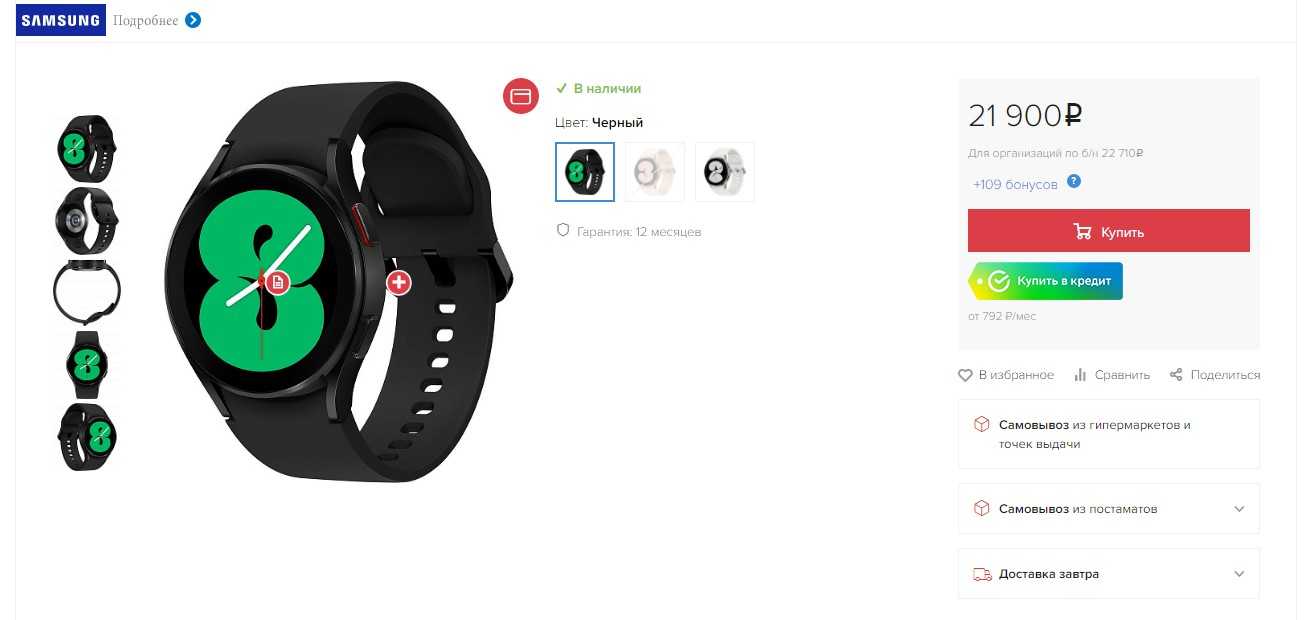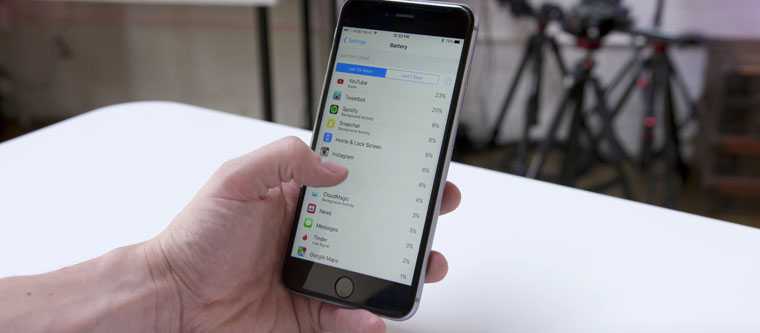Бесплатный ВПН на айфон
Многие пользователи выбирают бесплатные ВПН-сервисы и аргументируют это тем, что они успешно решают прикладные задачи: позволяют скрыть свое местоположение и зайти на нужный сайт. Однако бесплатный ВПН на Айфон — своего рода уловка. Если провайдер предлагает услугу бесплатно, возникает вопрос «Какую модель монетизации он использует?». В лучшем случае поставщик ПО наводняет приложение рекламой. В худших — продает ваши данные потенциальным работодателям, что противоречит принципу работы виртуальной частной сети.
В таблице ниже представлен краткий сравнительный анализ:
| Платный iPhone VPN | Бесплатный ВПН на Айфон |
|---|---|
| В платных VPN нет отслеживания | Многие бесплатные сервисы отслеживают онлайн-активность пользователей и продают их личную информацию или данные о просмотрах рекламодателям |
| Платные VPN обеспечивают высочайший уровень безопасности — никто не будет платить за программу, которая не соответствует своему назначению | Низкий уровень безопасности и слабое шифрование |
| Реклама отсутствует | Много рекламы |
| Высокая скорость передачи данных и большой выбор серверов с обширной географией | Ограниченный доступ к серверам и низкая скорость |
Несмотря на то, что бесплатные ВПН — не лучший выбор, на рынке существуют сервисы, которые отвечают высоким требованиям. Наш ТОП-3 бесплатных ВПН на Айфон:
- Proton VPN — по мнению многих пользователей, лучший бесплатный VPN для IPhone. Неограниченная пропускная способность и возможность выбирать между серверами, расположенными в США, Японии и Нидерландах.
- Windscribe VPN — использует двойное шифрование: пользовательские данные шифруются дважды и проходят через два сервера, прежде чем попадут в Интернет.
- Hide.me VPN предлагает множество впечатляющих функций даже на уровне бесплатного пользования, что делает его довольно надежным выбором в качестве лучшего бесплатного VPN для IPhone. В отличие от некоторых других бесплатных сервисов, Hide.me не показывает рекламы. Вы можете выбирать между 5 разными локациями. Служба придерживается строгой политики отсутствия логов, чтобы обеспечить вашу конфиденциальность.
Выбирая качественное приложение, не ориентируйтесь только на цену. Некоторые провайдеры экономят на инфраструктуре и используют старые сервера, что приводит к низкой скорости загрузки.
Настройка VPN на iPhone и iPad
Для того чтобы настроить VPN на Айфоне или Айпаде, нужно внести соответствующие изменения в настройки. Для этого откройте приложение «Настройки» и перейдите в раздел «Основные».
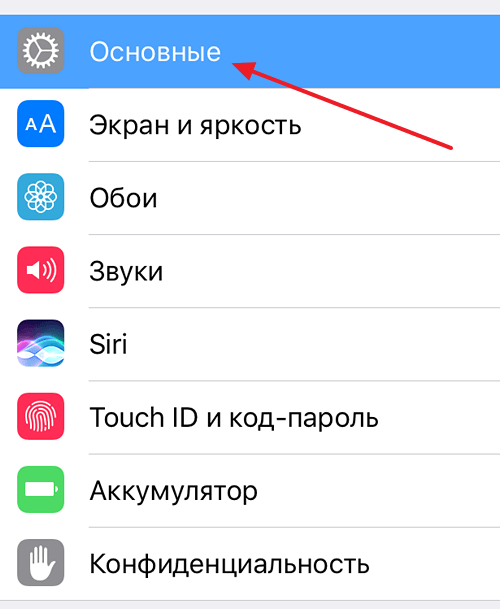
После этого нужно пролистать список настроек в самый конец и открыть раздел «VPN». В этом разделе вы сможете добавить VPN подключение, а также включать и отключать VPN по мере необходимости.
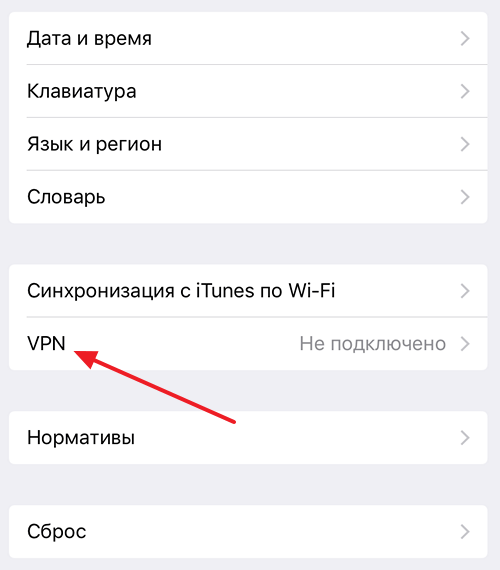
Если раньше вы не настраивали VPN, то в данном разделе будет только кнопка «Добавить конфигурацию VPN». Нажмите на данную кнопку для того чтобы продолжить.
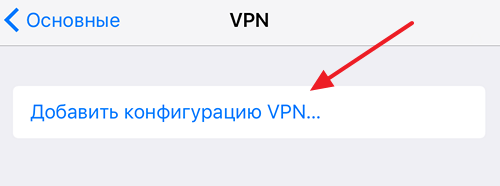
После нажатия на кнопку «Добавить конфигурацию VPN» перед вами появится меню для настройки VPN подключения. Первое, что нужно выбрать в этом меню, это тип VPN подключения. Здесь будет доступно три варианта: IKEv2, IPSec и L2TP. На скриншотах внизу показано, как выглядит меню в каждом из этих случаев.
Для того чтобы завершить настройку VPN подключения, вам нужно выбрать один из типов подключения к VPN и заполнить все поля. Если вы не знаете, какой тип подключения выбрать и что вводить в остальные поля, то просто обратитесь к вашему VPN провайдеру или системному администратору.
После заполнения всех полей, нужно сохранить настройки нажатием на кнопку «Готово» и подключение к VPN будет создано.
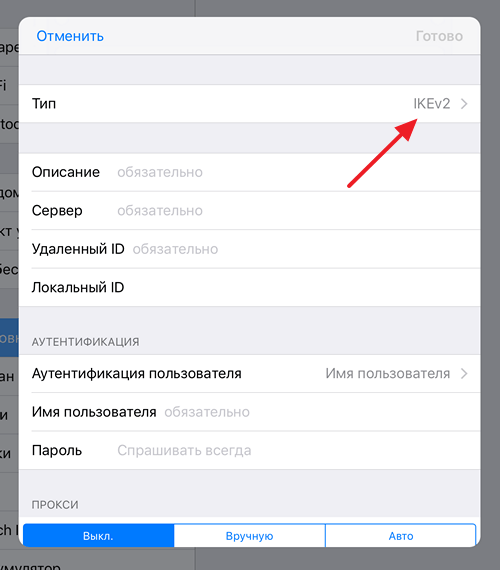
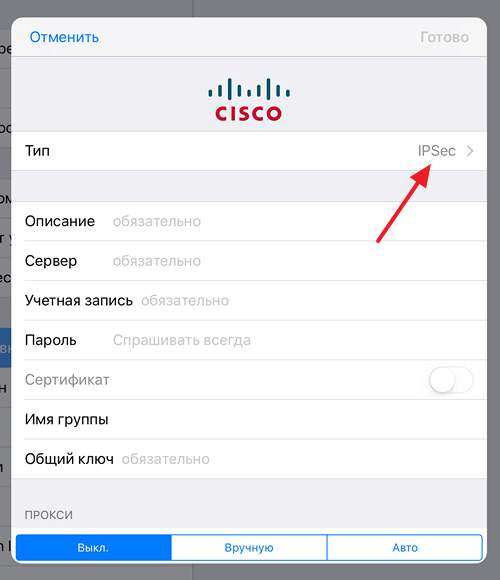
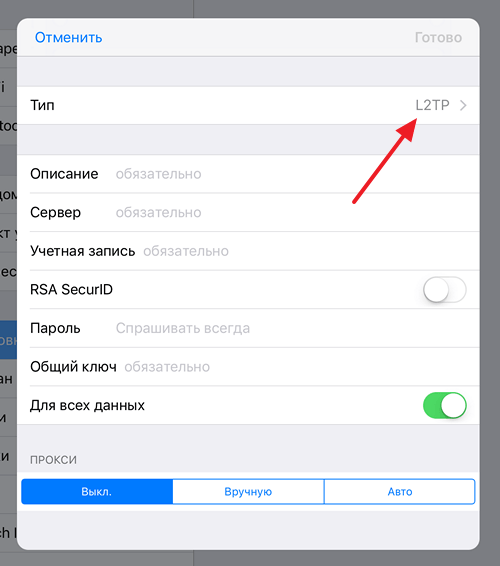
Для примера, внизу показан скриншот, как нужно заполнять поля для подключения к бесплатному серверу VPN провайдера Hide.Me. Выбираем способ подключения L2TP, вводим описание VPN подключения, вводим адрес сервера, вводим имя пользователя и пароль, а также общий ключ. После заполнения всех этих полей, нажимаем на кнопку «Готово».
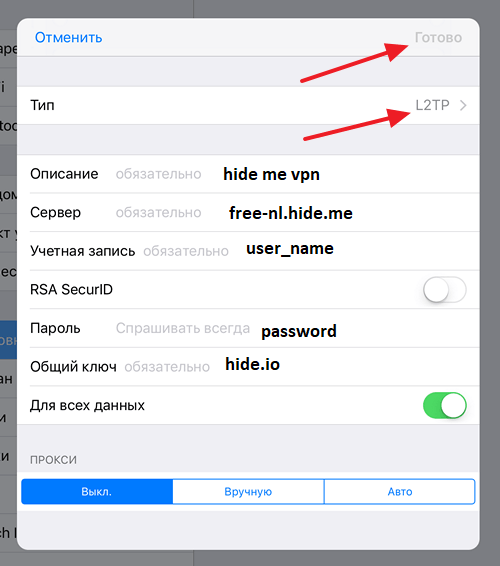
После заполнения всех полей в данном меню и сохранения настроек, вы вернетесь в раздел настроек «Основные – VPN». Теперь здесь появится созданное вами подключение к VPN. Для того чтобы активировать его переведите переключатель в положение «Подключено».
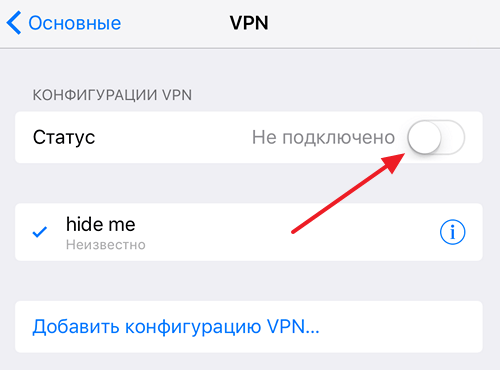
Также, после настройки VPN в основном меню настроек вашего Айфона или Айфпада появится переключатель «VPN». С его помощью можно быстро включать или отключать подключение к VPN.
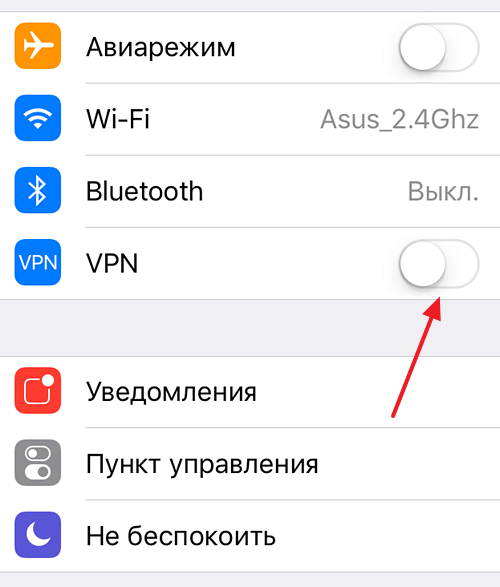
Как видите, настройка VPN на Айфоне или Айпаде не представляет ничего сложного. Но, эту процедуру можно упростить еще больше, как это сделать вы узнаете ниже.
Как настроить VPN на своем iPhone или iPad вручную
С помощью вашей информации для входа в систему вы можете вручную настроить VPN для iOS-клиент на своем iPhone или iPad.
- Запустите настройки с главного экрана.
- Нажмите «Общие».
- Нажмите VPN.
- Нажмите «Добавить конфигурацию VPN».
- Нажмите «Тип».
- Выберите тип VPN из IKEv2, IPSec или L2TP.
- Нажмите «Добавить конфигурацию» в верхнем левом углу, чтобы вернуться к предыдущему экрану.
- Введите информацию о настройках VPN, включая описание, сервер и удаленный идентификатор.
- Введите свой логин авторизации, включая имя пользователя (или сертификат) и пароль.
- Если вы используете прокси-сервер, включите его, нажав «Вручную» или «Авто», в зависимости от ваших предпочтений.
- Нажмите «Готово».
- В разделе «Конфигурации VPN» включите переключатель состояния.
Когда вы закончите использовать VPN, перейдите в «Настройки»> «VPN», чтобы отключить его. Чтобы снова включить VPN в будущем. Перейдите в «Настройки»> «VPN» и включите.
Как подключить VPN с помощью приложения
Кроме всего вышеописанного, есть и другой способ настройки и подключения к VPN на Афоне или Айпаде. Для этого нужно воспользоваться приложением от вашего VPN провайдера.
Для этого зайдите в магазин приложений App Store, найдите там приложение от вашего VPN провайдера, установите его на свое устройство и запустите. После этого следуйте инструкциям, которые будут появляться на экране.
Для примера мы покажем, как это делается в приложении от VPN провайдера HideMyName, подробную информацию о котором мы приводим ниже. Для начала запускаем приложение и нажимаем на кнопку «Зайдите под вашим аккаунтом».
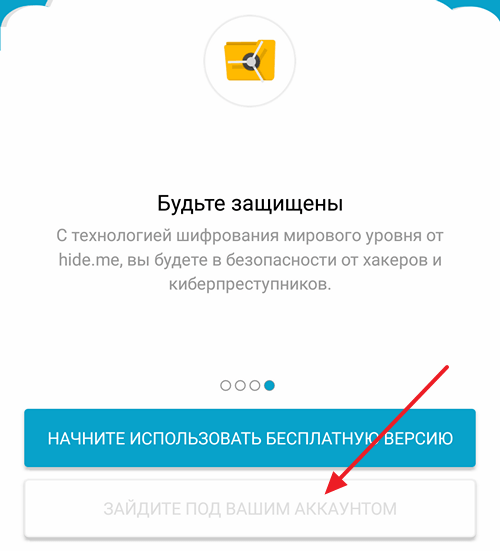
Дальше вводим имя пользователя и пароль, которые можно получить, зарегистрировавшись на сайте HideMyName.
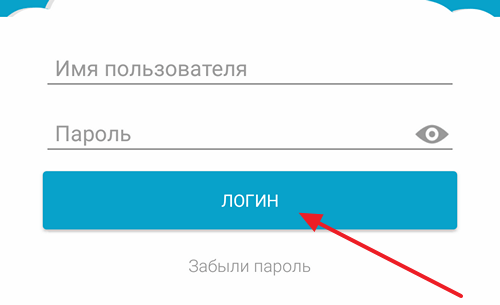
После того, как мы попали в приложение, просто нажимаем на кнопку «Включить защиту».
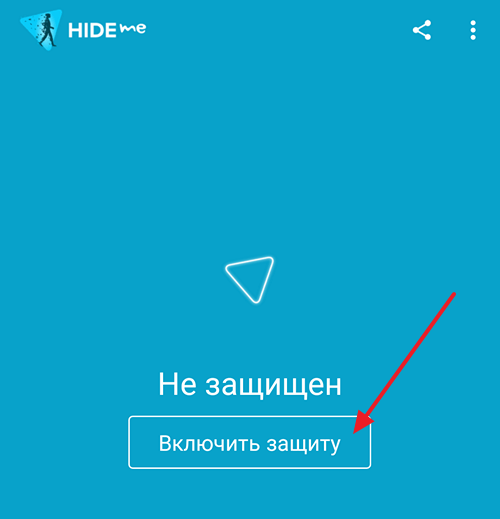
После этой не сложной процедуры ваш Айфон или Айпад подключится к VPN и начнет работать через него.
Как отключить VPN на iPhone
Если вы включали VPN на iPhone с помощью настроек, то для его отключения достаточно еще раз зайти в настройки и нажать на переключатель VPN. При этом удалять созданное подключение не обязательно.
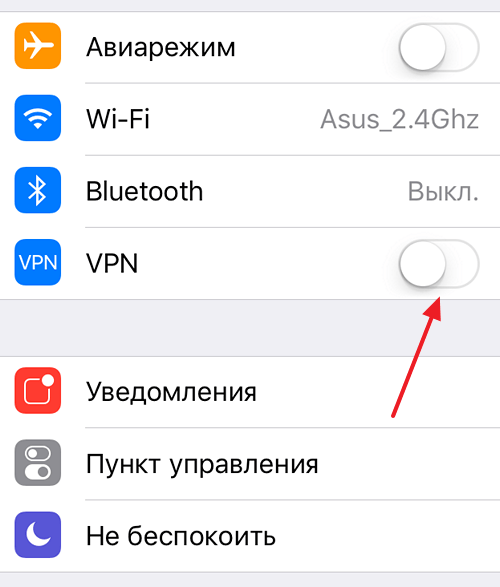
Если же вы подключались к VPN с помощью приложения, то и отключаться нужно через него. В этом случае отключение через настройки не сработает.
Настройка VPN на iPhone и iPad
Для того чтобы настроить VPN на Айфоне или Айпаде, нужно внести соответствующие изменения в настройки. Для этого откройте приложение «Настройки» и перейдите в раздел «Основные».
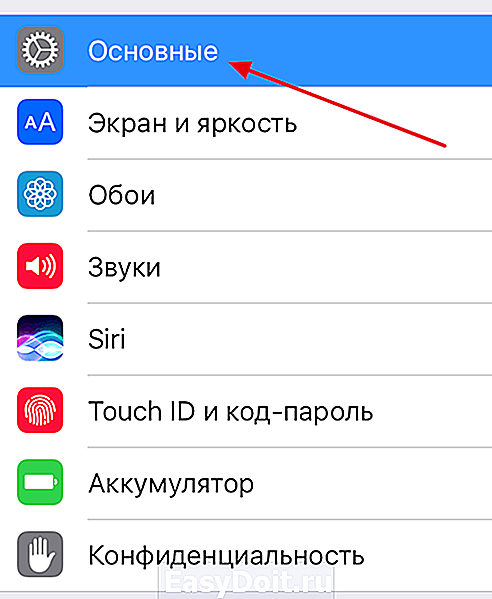
После этого нужно пролистать список настроек в самый конец и открыть раздел «VPN». В этом разделе вы сможете добавить VPN подключение, а также включать и отключать VPN по мере необходимости.
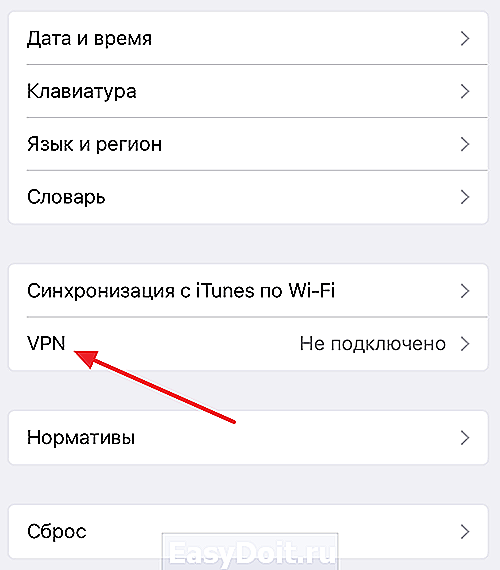
Если раньше вы не настраивали VPN, то в данном разделе будет только кнопка «Добавить конфигурацию VPN». Нажмите на данную кнопку для того чтобы продолжить.
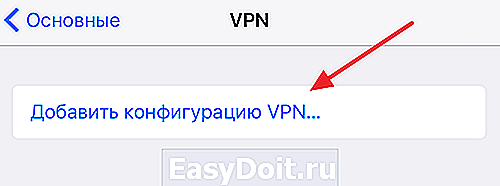
После нажатия на кнопку «Добавить конфигурацию VPN» перед вами появится меню для настройки VPN подключения. Первое, что нужно выбрать в этом меню, это тип VPN подключения. Здесь будет доступно три варианта: IKEv2, IPSec и L2TP. На скриншотах внизу показано, как выглядит меню в каждом из этих случаев.
Для того чтобы завершить настройку VPN подключения, вам нужно выбрать один из типов подключения к VPN и заполнить все поля. Если вы не знаете, какой тип подключения выбрать и что вводить в остальные поля, то просто обратитесь к вашему VPN провайдеру или системному администратору.
После заполнения всех полей, нужно сохранить настройки нажатием на кнопку «Готово» и подключение к VPN будет создано.
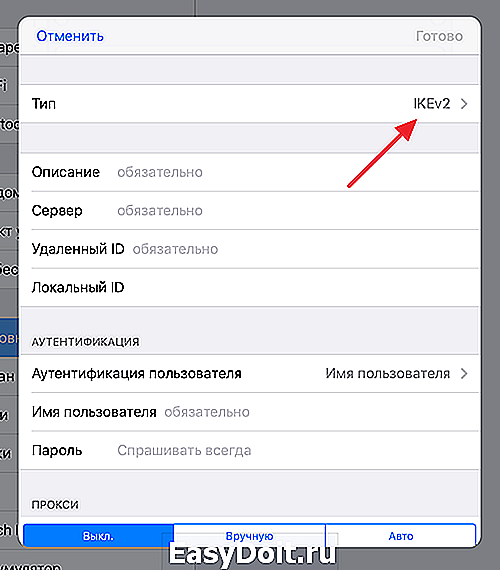
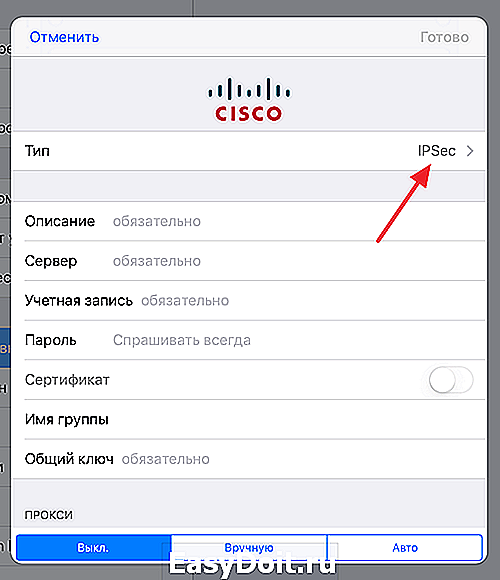
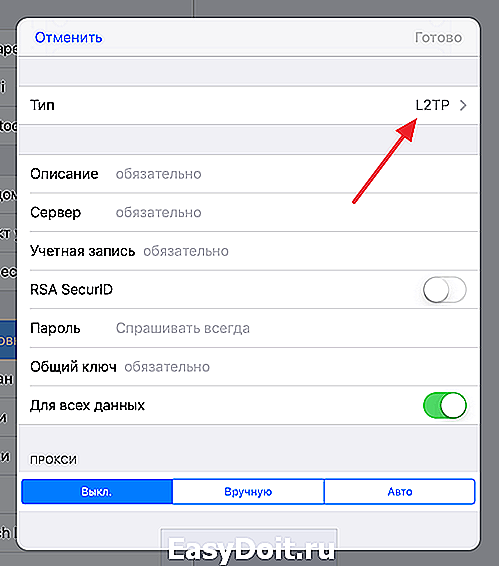
Для примера, внизу показан скриншот, как нужно заполнять поля для подключения к бесплатному серверу VPN провайдера Hide.Me. Выбираем способ подключения L2TP, вводим описание VPN подключения, вводим адрес сервера, вводим имя пользователя и пароль, а также общий ключ. После заполнения всех этих полей, нажимаем на кнопку «Готово».
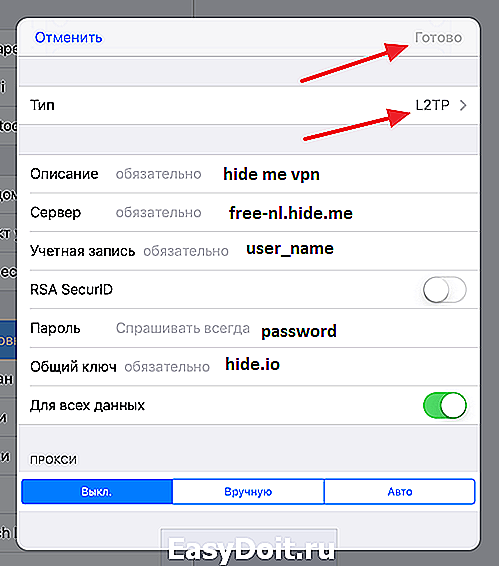
После заполнения всех полей в данном меню и сохранения настроек, вы вернетесь в раздел настроек «Основные – VPN». Теперь здесь появится созданное вами подключение к VPN. Для того чтобы активировать его переведите переключатель в положение «Подключено».
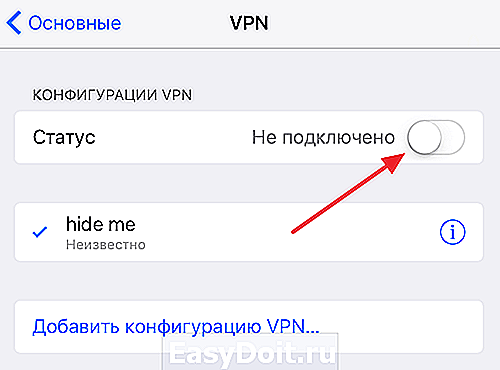
Также, после настройки VPN в основном меню настроек вашего Айфона или Айфпада появится переключатель «VPN». С его помощью можно быстро включать или отключать подключение к VPN.
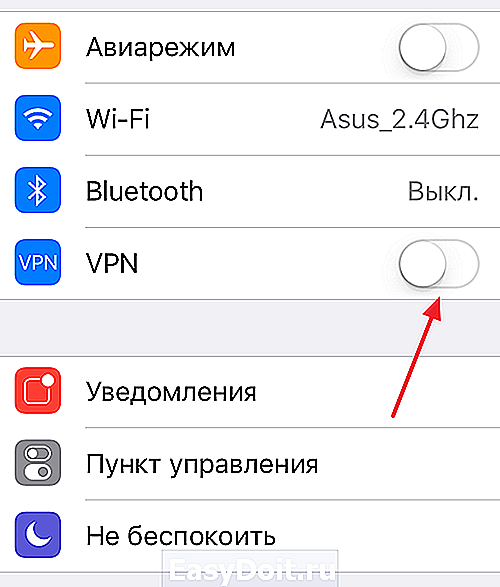
Как видите, настройка VPN на Айфоне или Айпаде не представляет ничего сложного. Но, эту процедуру можно упростить еще больше, как это сделать вы узнаете ниже.
Лучшие VPN-сервисы
NordVPN

NordVPN – по-настоящему мощный VPN-сервис, который использует протокол WireGuard. Кроме того, у сервиса очень много серверов в различных точках мира.
Особенности:
- 6 одновременных подключений;
- серверы находятся в 70 странах мира;
- веб-прокси и расширение для браузера Chrome (бесплатно);
- выделенные IP-адреса доступны всего за 5.83$ в месяц.
Стоимость: $11.95/месяц
ExpressVPN

ExpressVPN – один из самых быстрых ВПН-сервисов, который включает в себя более 3000 высокоскоростных серверов в 160 регионах по всему миру. С его помощью можно получить доступ к таким сервисам, как Netflix, Amazon Prime Video, Disney+, Hulu, Kodi, BBC iPlayer, Sling TV, HBO, Showtime, UKTV, DAZN и ESPN+, из любой точки мира.
Особенности:
- отлично подходит для потоковой передачи видео;
- 256-битное шифрование;
- неограниченное скачивание;
- 30-дневная гарантия возврата денег;
- поддержка клиентов 24 часа в сутки.
Стоимость: $12.95/месяц
Surfshark

Surfshark – один из самых лучших VPN-сервисов по соотношению цены и качества. Он отлично подходит для скачивания торрент-файлов, анонимного браузинга и безопасного пользования общественной сетью Wi-Fi.
Особенности:
- можно использовать без регистрации;
- низкая ценовая политика;
- круглосуточная поддержка пользователей;
- стабильное соединение даже в Китае.
Стоимость: 2.49$/месяц.
ProtonVPN

ProtonVPN – это высокоскоростная швейцарская ВПН, которая защищает вашу конфиденциальность.
Стоимость: 4.99 евро/месяц.
Встроенный ВПН в Айфоне: iCloud Private Relay
Эта функция была анонсирована компанией и введена в эксплуатацию в 2021 году. iCloud Private Relay — это не встроенный ВПН в Айфоне, а своего рода аналог VPN, но не в полной степени, поскольку полного шифрования всего трафика эта функция не предоставляет. Это значит, что некоторые приложения смогут собирать и анализировать ваш цифровой футпринт. Тем не менее, iCloud Private Relay — это гениальная идея.
Объясняю в чём фишка. В обычной цепочке VPN-соединения задействован только один промежуточный сервер, в iCloud Private Relay их два. Сначала входной сервер Apple подменяет IP-адрес, затем запрос на подключение вместе с новым IP-адресом передаются к серверу сайта, на который вы заходите. Сервер обрабатывает новый пакет данных, и передаёт их на конечный сайт.
То есть, по факту iCloud Private Relay маскирует реальный IP-адрес. Технология скорее больше напоминает анонимайзер или TOR, нежели VPN. Результатом становится доступ к заблокированным сайтам, а интернет сервисы не имеют возможности проследить активность пользователя.
По умолчанию, опция iCloud Private Relay добавляется всем пользователям Apple, у которых есть платная подписка iCloud. Дополнительным ништяком является сервис фейковых адресов электронной почты, который Apple предлагает бесплатно всем пользователям iCloud Private Relay.
Подытожив скажем, что iCloud Private Relay прежде всего обеспечивает надёжным уровнем безопасности, присутствующих в незашифрованных протоколах. Плюсом является анонимность в интернете — какие сайты вы посещаете, когда и откуда это делаете надёжно скрывается от интернет провайдера.
Для чего нужен VPN в iPhone
Как мы уже сказали, VPN может использоваться для решения разных задач. Ниже мы рассмотрим несколько наиболее типичных примеров, в которых VPN может применяться на iPhone или другом мобильном телефоне.
Безопасное подключение к Интернету. При подключении к не защищенном Wi-Fi (например, в кафе, гостинице или аэропорте) вы оказываетесь в опасности, так как в этом случае ваши данные могут быть перехвачены и использованы посторонними. Для решения этой проблемы можно использовать VPN. Для этого нужно подключить iPhone к Wi-Fi и сразу включить VPN. После этого весь ваш трафик будет передаваться через зашифрованную виртуальную сеть, что защитит вас от утечки информации.
Анонимность в Интернете. При работе в Интернете у вас может возникнуть необходимость скрыть свое реальное местоположение. Для решения этой задачи также можно использовать VPN. Подключите iPhone к Интернету любым удобным вам способом и включите VPN. После такого подключения ваш трафик пойдет через сервер VPN-провайдера, что скроет ваше реальное расположение.
Обход ограничений. Во многих странах есть списки сайтов, доступ к которым заблокирован. Но, используя VPN эти ограничения можно обойти. Для этого просто подключаем iPhone к Интернету и включаем VPN. После этого ваш трафик пойдет через сервер VPN-провайдера, что позволит зайти на заблокированный ресурс
В данном случае важно понимать, что для обхода блокировок вам нужен VPN-сервер, расположенный в другой стране.
Подключение к корпоративной сети. Используя VPN на iPhone, вы можете подключиться к виртуальной сети вашей компании и получить доступ ко всем ресурсам, которые присутствуют в такой сети
Например, это может быть доступ к внутреннему сайту, который работает только в сети и не доступен из Интернета.
PureVPN
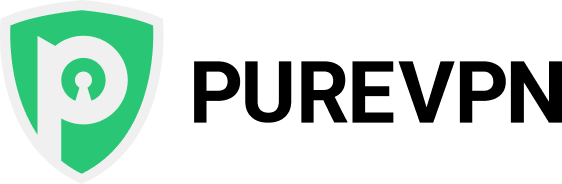 4.5
4.5
Читать обзор
PureVPN поддерживается на всех смартфонах iPhone. Устанавливайте приложение и подключайтесь к 6500 серверам в 140 странах. Программа самостоятельно выбирает оптимальную локацию для подключения. Для защиты трафика PureVPN использует протоколы IKEv2 и IPsec. Поэтому вы сможете подключаться к общедоступным сетям Wi-fi и оставаться под защитой. С подпиской на сервис вы получите доступ к к торрентам и дополнительные функции: раздельное туннелирование трафика, экстренное отключение от сети.
- Работает на версиях iPhone 6 и выше
- Гарантия возврата 31 день
- Бесплатная версия 7 дней
- Техническая поддержка работает 24/7
Зачем нужен VPN для iOS?
Кроме того, что ко всем вашим данным в некотором роде имеет доступ компания Apple, в мире все больше стран разрешают интернет-провайдерам продавать данные поискового трафика сторонним лицам, то есть, рекламщикам, маркетологам и т.д. Хотите, чтобы кто-то знал обо всем, что вы делаете в сети, что вы ищете, что вас интересует? Большинство людей не делают ничего предосудительного, но, тем не менее, это неприятно. Впрочем, защита от тотальной слежки – не единственный повод скачать ВПН на Айфон.
ВПН для iOS защищает вас, когда вы подключаетесь к открытым или общественным wi-fi сетям, например, в кафе, на вокзалах, в аэропорту
Это особенно важно, так как в таких местах люди часто покупают билеты, бронируют гостиницы, вызывают такси, а значит, вводят данные банковской карты. Если мошенники и перехватят канал, данные останутся зашифрованными
Вы получите доступ к любым региональным сайтам, например, к каталогу потоковой передачи Netflix, даже если находитесь за пределами зоны облсуживания, а выехав из России, сможете пользоваться Яндекс.Музыкой или смотреть сериалы на IVI.
Даже самый простой бесплатный VPN для iOS позволяет разблокировать закрытые сайты и ресурсы. Например, получить доступ к Facebook, Instagram и Google из Китая, или скачивать файлы в Германии. Ну и если ограничен доступ к социальным сетям – вы его получите в полной мере.

Как работает VPN?
Если говорить в двух словах, VPN создают зашифрованный туннель между вашим компьютером и интернетом, благодаря которому ваши данные и личная информация становятся не видны другим пользователям, пытающимся получить доступ к этим данным извне соединения.
Данные отправляются в интернет не напрямую. Через зашифрованный протокол они посылаются на сервер VPN, часто расположенный в другой стране. Отсюда они отправляются в интернет, при этом используется IP-адрес VPN. Информация, запрашиваемая из интернета, проходит по тому же пути. Сначала она передается на сервер VPN, где она зашифровывается, затем она отправляется на ваш компьютер и расшифровывается для вашего пользования.
Как настроить VPN на роутере?
В большинстве случаев пользователи получают доступ в Интернет через домашние, корпоративные или общественные Wi-Fi сети. В этом разделе предлагается подробная инструкция, как настроить VPN на роутере с помощью встроенных средств операционной системы Windows. Частные виртуальные сети позволяют изменить IP-адрес вашего устройства для аутентификации на некоторых ресурсах или выполнения иных действий.
Настройка ВПН-сервера возможна только на тех роутерах, которые имеют такую функцию. Из приведенной ниже инструкции вы узнаете, как настроить VPN на маршрутизаторах известного производителя. Для создания безопасного подключения необходимо получить «белый» IP-адрес у вашего провайдера, который обычно предоставляется бесплатно или за чисто символическую сумму.
Порядок настройки VPN-сервера на Wi-Fi роутере следующий:
- В любом из браузеров вводим в адресную строку IP адрес роутера, состоящий обычно из 4 групп цифр разделенных точками. Для большинства маршрутизаторов: 192.168.0.1 он указывается на наклейке на корпусе устройства.
2. Выберите вкладку «Войти» и в открывшиеся поля впишите имя пользователя и пароль (за редким исключениям никнейм – admin, а пароль – 1111).
3. Найдите вкладку «VPN/PPTP» и откройте ее двойным кликом.
- Задействуйте VPN (PPTP) сервер и выберите тип шифрования. В поле «Имя пользователя» и «Пароль» вписываем необходимые данные.
Разобравшись в вопросе, как настроить VPN сервер на роутере и завершив этот процесс, переходите к настройкам компьютера ОС Windows 7. Процедура несложная и выполняется в такой последовательности:
- Откройте окно «Панель управления» и во вкладке «Сеть и интернет» выберите «Центр управления сетями и общим доступом».
2. Кликните правой клавишей мыши по записи «Настройка нового сетевого подключения или сети».
3. Последовательно выполните переход «Подключение к рабочему месту» – ответ «Нет, создать новое подключение», затем «Использовать мое подключение к интернету (VPN)».
4. В открывшейся вкладке в окошке «Интернет-адрес» впишите ip-адрес вашего Wi-Fi маршрутизатора. В окошке «Имя местонахождения» введите любой наименование латиницей без пробелов, например vpn_home. Внешний адрес вашего роутера можно установить с помощью интернет-сервиса 2ip.ru.
5. В форме доступа укажите логин и пароль пользователя для установления соединения к локальной ВПН-сети и нажмите на кнопку подключиться.
6. В случае если в процессе настройки VPN не было допущено ошибок, в списке подключений появиться новое.
7. Кликните по этому соединению правой клавишей мыши и выберите пункт «Состояние» и перейдите во вкладку «Свойства».
8. Откройте раздел «Безопасность», укажите «Тип VPN» — автоматически, «Шифрование данных» – обязательное, разрешите использование протоколов CHAP.
9. Перейдите в раздел «Параметры» подраздел «Параметры PPP» и поставьте галочку на записи «Включить расширение LCP».
10. Закройте все вкладки меню настроек нажатие на кнопку «ОК».
При необходимости можно настроить автоподключение к VPN при запуске компьютера с помощью «Планировщика заданий». Для этого в панели управления откройте соответствующую вкладку и создайте простую задачу. В поле имя укажите любой название английскими буквами без пробелов. Во вкладке триггер сделайте отметку на записи «При входе в Windows», в подразделе «Действие» выберите «Запустить программу». Сохраните изменения и перезагрузите компьютер, который после запуска должен автоматически подключиться к ВПН-сети.
Зачем нужен VPN
Основная цель подключения по VPN — повышение безопасности в интернете
Это важно и необходимо по нескольким причинам
Во-первых, все наши действия в интернете отслеживают и анализируют разные службы. Данные о местоположении, интересах и поведении пользователей собираются для различных целей (например, маркетинговых). Поисковики узнают и запоминают о нас всю доступную информацию. Простой пример — каждый сайт, на который вы заходите, в автоматическом режиме получает информацию о вашем географическом местоположении. Как такое возможно?
Дело в том, что у каждого устройства, с помощью которого можно выходить в интернет, есть уникальный адрес в сети — IP-адрес. Он служит для поиска, передачи и получения информации от одного компьютера к другому — без него невозможен обмен информацией. Именно IP-адрес позволяет определять местоположение пользователя. Следовательно, каждый раз, когда вы выходите в сеть с какого-то устройства, вы разрешаете интернет-ресурсам собирать о вас информацию.
Во-вторых, любая информация, которую мы оставляем при взаимодействии с сайтами и другими пользователями в интернете (пароли, номера банковских карт, паспортные данные) представляет интерес для злоумышленников. Мошенники регулярно перехватывают нужную им информацию и постоянно совершенствуют способы воровства данных.
Эти риски невозможно свести к нулю, однако их можно существенно снизить. При VPN-подключении фактически вы подключаетесь к интернету со своего устройства, но с технической точки зрения соединение устанавливается в выделенной частной среде. Пользователю присваивается рандомный IP-адрес из списка всех адресов этой среды. Таким образом VPN шифрует ваши действия в интернете — вы как будто подключаетесь с другого устройства.
Таким образом, VPN выполняет две основные функции:
- Скрывает подлинный источник подключения — меняет ваш реальный IP-адрес на случайный адрес, принадлежащий одной из приватных сетей.
- Шифрует соединение — позволяет совершать действия в интернете не напрямую через провайдера, а по зашифрованному каналу.

Как пользоваться VPN на практике, мы описали в примерах ниже:
Давайте подробнее рассмотрим, как происходит защищённое соединение по VPN на техническом уровне.
Коротко о VPN
Для того чтобы понять, что такое VPN на iPhone нужно скачала разобраться в значении самого термина VPN. Данный термин является сокращением от Virtual Private Network, что можно перевести на русский как виртуальная приватная сеть. Такие сети используются в тех случаях, когда организовать реальную, физически существующую сеть невозможно или не рационально. Виртуальные сети передают данные через уже существующие сети, чаще всего через Интернет. При этом, благодаря шифрованию, вся передаваемая информация остается надежно защищённой, вне зависимости от надежности сети поверх которой работает виртуальная сеть.
Типичный пример использования виртуальной сети – это корпоративная сеть, которая объединяет несколько региональных отделений компании в одну общую компьютерную сеть
При построении такой сети не важно, как далеко расположены отделения компании друг от друга, так как данные все равно будут передаваться через Интернет
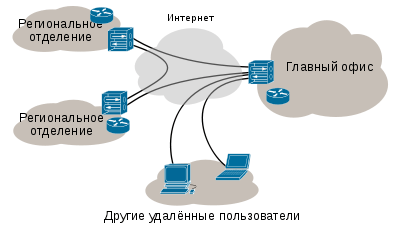
Также, виртуальные сети могут использоваться и для решения других задач. Например, некоторые Интернет-провайдеры используют VPN для подключения пользователей к Интернету. Но, обычные пользователи, чаще всего, применяют VPN тогда, когда нужно обеспечить безопасность подключения к Интернету или обойти блокировку доступа к сайтам. Именно такой сценарий использования VPN чаще всего применяется на iPhone и других мобильных телефонах.
Для чего нужен VPN на iPhone
Все любят бесплатные точки доступа Wi-Fi, но редко задумываются, что в них могут орудовать хакеры, перехватывая исходящий трафик. Включая VPN, пользователь отсекает все возможности несанкционированного доступа.
Заядлые путешественники могут оказаться в стране, где окажутся недоступными многие из любимых сервисов и сайтов. Использование VPN помогает даже китайским пользователям обходить Великий китайский фаервол, не говоря о потугах других стран заблокировать неугодные ресурсы. Китайцы с 1998 года внедрили «Золотой щит», закрывающий большинство внешних сайтов, которые партия КНР считает не желательными для граждан. Система сложная, поэтому в Китае системы VPN пользуются большим спросом.
Менее честным способом использования ВПН считается обход ограничений, установленных системными администраторами в офисах. Часто на фирмах блокируют доступ к различным сервисам и этот способ успешно справляется обходом ограничений.
Что такое VPN?
VPN (от англ. Virtual Private Network – виртуальная частная сеть) – это зашифрованное подключение между двумя сетями или отдельными клиентами и сетью. Благодаря такому соединению использование интернета становится полностью конфиденциальным.

Для того чтобы лучше понять работу VPN (ВПН), давайте представим, что интернет – это виртуальная дорога, по пути которой мы заходим на сайты, совершаем покупки в интернет магазинах, просматриваем видео на YouTube, листаем ленту ВКонтакте и делаем все то, что доступно в современном браузере.
Если кто-то захочет за нами проследить, то он непременно может это сделать – проехать по той же трассе и зайти во все посещенные места. Плохо здесь то, что наш сыщик может проложить путь до самого дома по следам, которые остаются за нами.
Чтобы очистить путь и вовсе скрыть свое присутствие на этой трассе, мы можем воспользоваться маскировкой, которая полностью нас обезопасит. Эта маскировка и есть VPN. С её помощью мы можем проехать по этой дороге, но совершенно на другой машине. Никто не сможет догадаться, что в этой машине сидим мы.
В этом и есть сила VPN!
С технической точки зрения все немного иначе: программа, отвечающая за VPN-соединение, создает цифровой туннель, через который будет проходить весь трафик, и защищает соединение от посторонних лиц.
Чтобы этого добиться, соединение выполняется через удаленные серверы, маскирующие IP-адрес и добавляющие дополнительные функции безопасности.
Как вручную настроить VPN на iPhone
Если ваша служба VPN не поставляется с приложением для iOS, в iOS есть встроенный инструмент VPN, который позволяет вручную подключаться к выбранному вами серверу VPN. Его довольно просто настроить, но перед тем, как вы начнете, вам понадобится следующая информация:
- Протокол, который вы будете использовать
- Адрес VPN-сервера
- Ваше имя пользователя и пароль
- Если требуется сертификат или общий секрет, вам нужно будет получить его у своего провайдера VPN.
Получив необходимую информацию, проконсультируйтесь с веб-сайтом вашего поставщика VPN, чтобы получить руководство по установке или следуйте этим общим инструкциям:
- Перейдите в Настройки > Общие > VPN.
- Выберите Добавить конфигурацию VPN…
- Нажмите «Тип» и выберите свой протокол. IKEv2 предпочтительнее и предлагает хороший баланс между скоростью и безопасностью, но обязательно выберите тот, который поддерживает ваш VPN-провайдер.
- Затем выберите Назад и на экране «Добавить конфигурацию» заполните поля «Описание», «Сервер» и «Удаленный идентификатор».
- Введите данные для входа (имя пользователя и пароль). Некоторые VPN потребуют от вас использования сертификата, и в этом случае вы можете выбрать «Проверка подлинности пользователя» > «Сертификат», затем нажать «Назад» и добавить свой сертификат.
- Выберите Готово, и вы вернетесь к экрану VPN.
- Переведите переключатель состояния в положение « включено» (зеленое).
Обратите внимание, что ручная настройка iPhone VPN зашифрует ваш интернет-трафик и заменит ваш IP-адрес, но вы не получите многих других полезных функций, которые есть в приложениях VPN, таких как аварийные выключатели, защита от утечек и автоматическая защита Wi-Fi. Кроме того, вам необходимо настроить каждый сервер отдельно, поэтому вы не можете просто переключаться между тысячами серверов, как в приложении VPN
Как включить ВПН на айфоне
Мало найти нужное приложение, нужно понять, как его настроить и запустить vpn для айфона. Для начала необходимо скачать подходящую для вас программу и запустить ее. Далее многие сервисы определяют подходящий по расположению VPN-сервис и рекомендует его для подключения. Некоторые приложения дают кнопку «Выбора», и в ручном режиме можете подобрать тот вариант, который для вас наиболее подходящий
Теперь важно рассмотреть и ручное подключение
Для этого заходим в «Настройки», далее «Основные» и «VPN». Потом кликаем на «Добавить конфигурацию VPN». Следующий шаг — переключение РРРТ и вводим информацию:
- название — любое;
- сервер — «белое имя» или VPN-сервер;
- логин и пароль, которые заданные на удаленном роутере;
- AUTO для режима шифрования;
- выключить «Для всех данных».
Теперь надо вернуть в меню и переключить ползунок VPN в активный режим. Некоторые ВПН-приложения позволяют соединиться бесплатно с российским сервером, но я бы не рекомендовала этого делать. Так, среди самых «надежных» считаются голландские, шведские, швейцарские и американские, в том числе, и из-за законодательного обеспечения такого вопроса в этих государствах.
Подчеркну: работать с VPN сегодня является не сколько роскошью, сколько необходимым условием. Цифровая безопасность находится на одном уровне с безопасностью здоровья и жизни, поэтому не рекомендую ею пренебрегать, особенно, если у вас айфон или айпад независимо от модели и года выпуска.
Как настроить VPN на своем iPhone или iPad вручную
С помощью вашей информации для входа в систему вы можете вручную настроить VPN для iOS-клиент на своем iPhone или iPad.
- Запустите настройки с главного экрана.
- Нажмите «Общие».
- Нажмите VPN.
- Нажмите «Добавить конфигурацию VPN».
- Нажмите «Тип».
- Выберите тип VPN из IKEv2, IPSec или L2TP.
- Нажмите «Добавить конфигурацию» в верхнем левом углу, чтобы вернуться к предыдущему экрану.
- Введите информацию о настройках VPN, включая описание, сервер и удаленный идентификатор.
- Введите свой логин авторизации, включая имя пользователя (или сертификат) и пароль.
- Если вы используете прокси-сервер, включите его, нажав «Вручную» или «Авто», в зависимости от ваших предпочтений.
- Нажмите «Готово».
- В разделе «Конфигурации VPN» включите переключатель состояния.
Когда вы закончите использовать VPN, перейдите в «Настройки»> «VPN», чтобы отключить его. Чтобы снова включить VPN в будущем. Перейдите в «Настройки»> «VPN» и включите.
Подключение и отключение VPN для iOS
После того, как вы настроили VPN, вы можете открыть окно «Настройки» и переключить слайдер VPN в верхней части экрана, чтобы подключиться к VPN или отключиться от него. Когда вы подключитесь к VPN, значок «VPN» появится в верхней части экрана в строке.
Если вы настроили несколько виртуальных частных сетей на своем iPhone или iPad, вы можете переключаться между ними, выбрав «Настройки»> «Общие»> «VPN» – тот же экран, на котором вы добавили этот VPN.
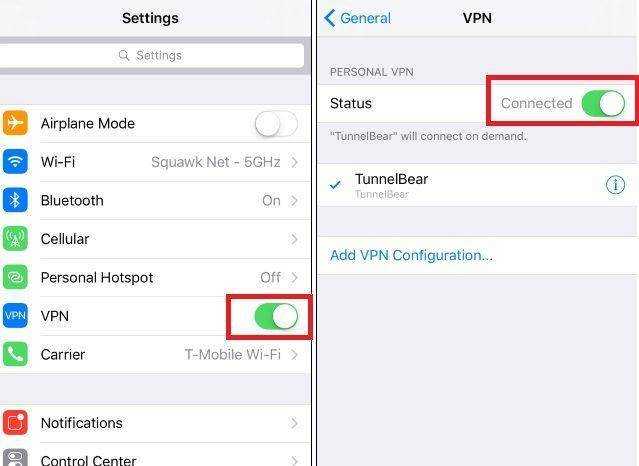










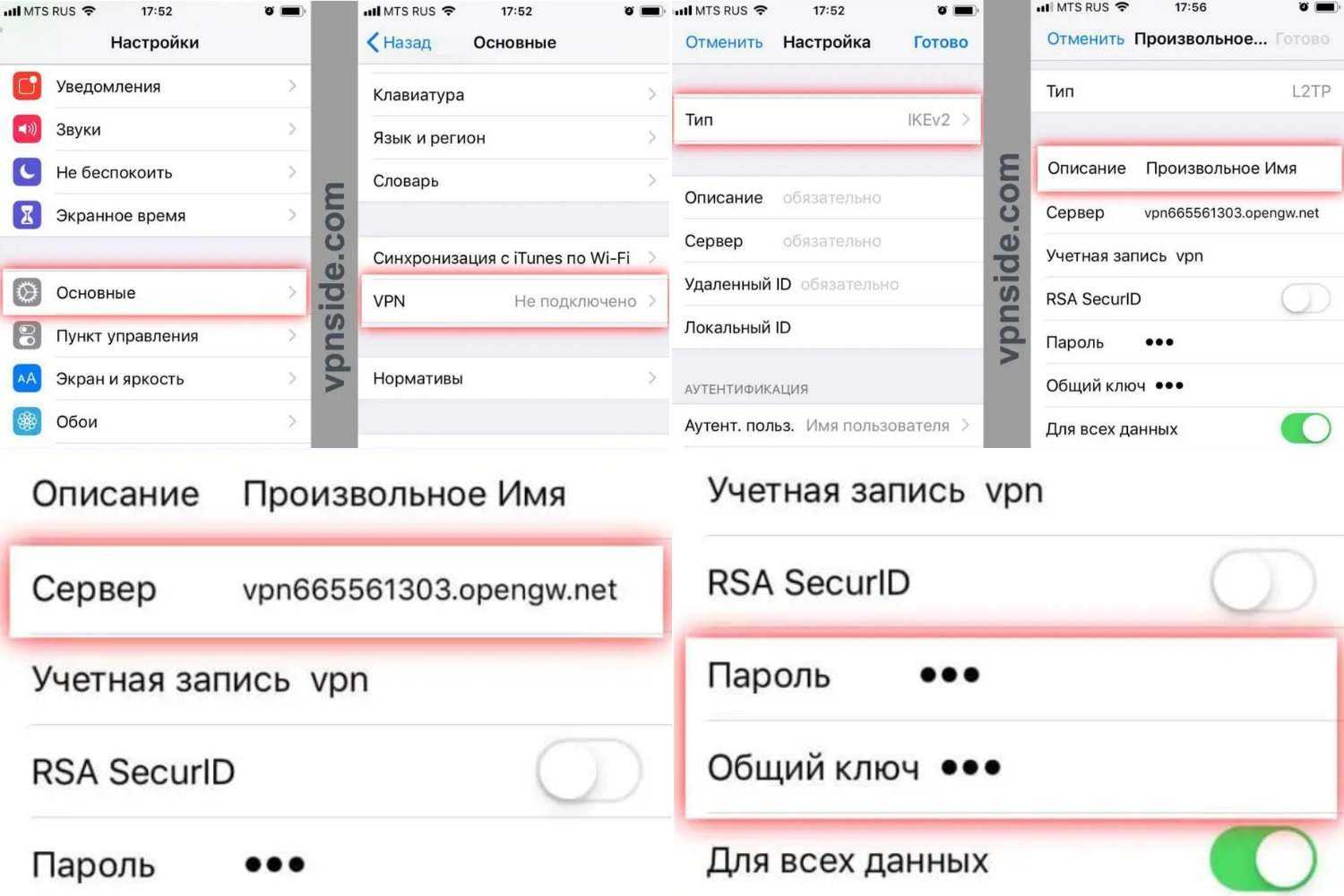





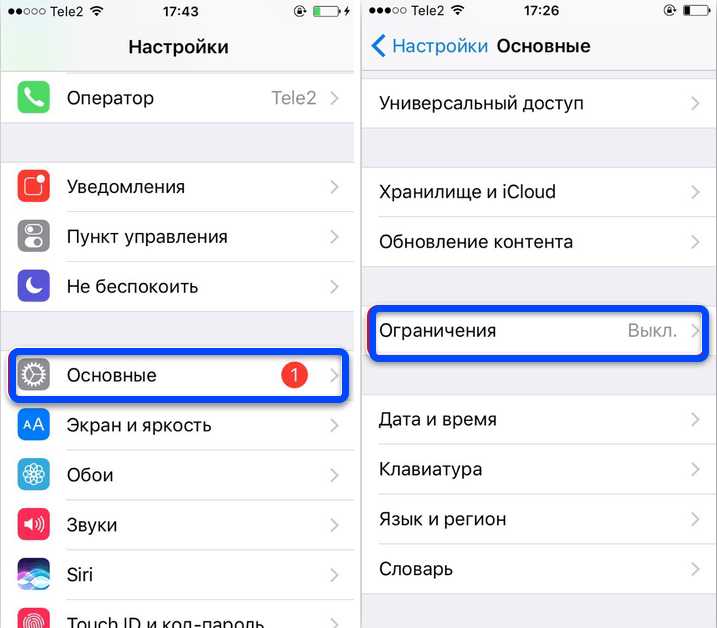


![Как установить vpn на iphone: инструкция по настройке [2020]](http://yeasu.ru/wp-content/uploads/0/0/a/00a2493a7224f917da25f2bfde0399bc.jpeg)